Недавно выпущенный Beelink U59 Pro устраняет слабую графическую производительность, предлагаемую оригинальным Beelink U59, которую мы также заметили в Beelink MINI S, и которая была прямым результатом ограничений iGPU. Просто обновив ЦП от «настольного» до «мобильного» процессора Celeron, iGPU получил пятидесятипроцентное увеличение количества исполнительных блоков. Компания Beelink прислала одно устройство для обзора, и мы проверили производительность как в Windows, так и в Ubuntu.
Обзор оборудования Beelink U59 Pro
Beelink U59 Pro физически состоит из квадратного пластикового корпуса размером 124 x 113 x 42 мм (4,88 x 4,45 x 1,65 дюйма). Как и прежде, это мини-ПК с активным охлаждением, но теперь он использует 10-нм процессор Intel Jasper Lake N5105, который представляет собой тот же четырехъядерный 4-поточный процессор Celeron с тактовой частотой 2,00 ГГц, который разгоняется до 2,90 ГГц, но с улучшенной графикой Intel UHD Graphics в качестве «Graphics Burst Frequency» увеличивается с 750 МГц до 800 МГц, а количество «исполнительных блоков» увеличивается с 16 до 24.
В то время как передняя панель остается неизменной с кнопкой питания с подсветкой, двумя портами USB 3.1, портом USB 3.0 Type-C с альтернативным режимом, разъемом для наушников 3,5 мм и отверстием для сброса «CLR CMOS», задняя панель получает незначительное обновление и теперь включает в себя два порта Gigabit Ethernet, а также два порта USB 3.0, два порта HDMI (предположительно 2.0) и разъем питания.
Модель для обзора включала твердотельный накопитель M.2 2280 SATA емкостью 512 ГБ, который больше не покрыт металлическим радиатором, а вместо этого имеет довольно толстую термопрокладку. Также теперь на нем предустановлена Windows 11 Pro. Как и раньше, есть две планки памяти DDR4 2666 МГц по 8 ГБ:
Кроме того, есть такая же сменная карта M.2 2230 WiFi 5 (или 802.11ac) Intel Wireless-AC 3165, расположенная под M.2 2280:
и возможность добавить дополнительный 2,5-дюймовый SATA-накопитель, который подключается к материнской плате коротким ZIF-кабелем:
В спецификациях указано:
а на веб- сайте Beelink все порты USB указаны как 3.0, поэтому мы протестировали их вместе с портом USB Type-C с использованием твердотельного накопителя Samsung 980 PRO PCle 4.0 NVMe M.2, размещенного в «адаптере USB-M.2 NVMe» (ORICO M2PAC3-G20 M.2 NVMe SSD Enclosure), в котором показано, что два передних USB-порта были USB 3.1 (USB 3.2 Gen 2×1, т. е. 10 Гбит/с):
и только задний порт и порт Type-C были 3.0 (USB 3.2 Gen 1×1, т.е. 5 Гбит/с):
Кроме того, порт Type-C также поддерживает вывод видео через «Альтернативный режим»:
который вместе с двумя портами HDMI обеспечивает поддержку трех дисплеев 4K.
Содержимое коробки
В коробке вы получаете адаптер питания и шнур, короткий и длинный кабель HDMI, монтажный кронштейн VESA вместе с небольшим пакетом разных винтов. Также в комплект входит многоязычное руководство пользователя:
Методология обзора
При обзоре мини-ПК мы обычно смотрим на их производительность как под Windows, так и под Linux (Ubuntu) и сравниваем их с некоторыми недавно выпущенными мини-ПК. Сейчас мы просмотрим Windows 11 версии 21H2 и Ubuntu 22.04.1 LTS. Мы протестируем устройство с помощью набора часто используемых тестов Windows и/или эквивалентов для Linux вместе с «sbc-bench» Томаса Кайзера, который представляет собой небольшой набор различных тестов производительности ЦП, ориентированных на производительность сервера при работе в Ubuntu. В Ubuntu мы также компилируем ядро Linux версии 5.15, используя конфигурацию по умолчанию, в качестве теста производительности в реальном сценарии.
Перед тестированием мы выполняем все необходимые установки и обновления для запуска последней версии ОС. Мы также фиксируем некоторые основные сведения об устройстве для каждой ОС.
Проблемы с установкой
При загрузке Ubuntu 22.04.1 в «dmesg» сообщается о различных ошибках BIOS, хотя значение которых не определено:
Производительность Windows 11 в Beelink U59 Pro
Beelink U59 Pro поставляется с установленной лицензионной копией Windows 11 Pro версии 21 H2, которая после применения обновлений получила версию 22000.832. Беглый взгляд на информацию об оборудовании показывает, что оно соответствует спецификации:
Подобно тому, как мы рассматривали U59, iGPU показывали ограниченные детали в HWiNFO и был неизвестен GPU-Z:
Краткая проверка показала работоспособность аудио, Wi-Fi, Bluetooth и Ethernet.
Затем мы установили режим питания на «Высокая производительность» и запустили свой стандартный набор инструментов тестирования, чтобы посмотреть на производительность под Windows:
Мы также протестировали Cinebench R23:
Все эти результаты затем можно сравнить с другими последними мини-ПК:
Производительность Ubuntu 22.04
После уменьшения раздела Windows вдвое и создания нового раздела мы установили Ubuntu с двойной загрузкой, используя ISO-образ Ubuntu 22.04, поскольку выпуск первой версии был отложен, и необходимо было вручную выполнить обновление до 22.04.1. После установки и обновлений краткая проверка показала работающие аудио, Wi-Fi, Bluetooth и Ethernet.
Ключевая информация об оборудовании в Ubuntu 22.04.1 выглядит следующим образом:
linuxium@U59Pro:~$ lsb_release -a
Distributor ID: Ubuntu
Description: Ubuntu 22.04.1 LTS
Release: 22.04
Codename: jammy
linuxium@U59Pro:~$
linuxium@U59Pro:~$ uname -a
Linux U59Pro 5.15.0-43-generic #46-Ubuntu SMP Tue Jul 12 10:30:17 UTC 2022 x86_64 x86_64 x86_64 GNU/Linux
linuxium@U59Pro:~$
linuxium@U59Pro:~$ inxi -Fzc0y-1
System: Kernel: 5.15.0-43-generic x86_64 bits: 64 Console: pty pts/1 Distro: Ubuntu 22.04.1 LTS (Jammy Jellyfish)
Machine: Type: Desktop Mobo: AZW model: U59 serial: <filter> UEFI: American Megatrends LLC. v: JTKT001 date: 05/05/2022
CPU: Info: quad core model: Intel Celeron N5105 bits: 64 type: MCP cache: L2: 1.5 MiB
Speed (MHz): avg: 2398 min/max: 800/2900 cores: 1: 2808 2: 2897 3: 1772 4: 2117
Graphics: Device-1: Intel JasperLake [UHD Graphics] driver: i915 v: kernel
Display: server: X.Org v: 1.22.1.1 driver: gpu: i915 note: X driver n/a resolution: 1920x1080~60Hz
OpenGL: renderer: Mesa Intel UHD Graphics (JSL) v: 4.6 Mesa 22.0.5
Audio: Device-1: Intel driver: snd_hda_intel
Device-2: KTMicro KT USB Audio type: USB driver: hid-generic,snd-usb-audio,usbhid
Sound Server-1: ALSA v: k5.15.0-43-generic running: yes
Sound Server-2: PulseAudio v: 15.99.1 running: yes
Sound Server-3: PipeWire v: 0.3.48 running: yes
Network: Device-1: Intel Wireless 3165 driver: iwlwifi
IF: wlp1s0 state: down mac: <filter>
Device-2: Realtek RTL8111/8168/8411 PCI Express Gigabit Ethernet driver: r8169
IF: enp2s0 state: up speed: 1000 Mbps duplex: full mac: <filter>
Device-3: Realtek RTL8111/8168/8411 PCI Express Gigabit Ethernet driver: r8169
IF: enp3s0 state: down mac: <filter>
Bluetooth: Device-1: Intel Bluetooth wireless interface type: USB driver: btusb
Report: hciconfig ID: hci0 state: up address: <filter> bt-v: 2.1
Drives: Local Storage: total: 476.94 GiB used: 12.45 GiB (2.6%)
ID-1: /dev/sda vendor: KingDian model: NGFF 2280 512GB SSD size: 476.94 GiB
Partition: ID-1: / size: 232.71 GiB used: 12.42 GiB (5.3%) fs: ext4 dev: /dev/sda5
ID-2: /boot/efi size: 96 MiB used: 32.3 MiB (33.6%) fs: vfat dev: /dev/sda1
Swap: ID-1: swap-1 type: file size: 2 GiB used: 0 KiB (0.0%) file: /swapfile
Sensors: System Temperatures: cpu: 27.8 C mobo: N/A
Fan Speeds (RPM): N/A
Info: Processes: 218 Uptime: 1h 30m Memory: 15.41 GiB used: 1.39 GiB (9.0%) Shell: new-review-test inxi: 3.3.13
linuxium@U59Pro:~$
linuxium@U59Pro:~$ df -h
Filesystem Size Used Avail Use% Mounted on
tmpfs 1.6G 2.1M 1.6G 1% /run
/dev/sda5 233G 13G 209G 6% /
tmpfs 7.8G 0 7.8G 0% /dev/shm
tmpfs 5.0M 4.0K 5.0M 1% /run/lock
/dev/sda1 96M 33M 64M 34% /boot/efi
tmpfs 1.6G 2.4M 1.6G 1% /run/user/1000
linuxium@U59Pro:~$
linuxium@U59Pro:~$ lsblk -a
NAME MAJ:MIN RM SIZE RO TYPE MOUNTPOINTS
loop0 7:0 0 4K 1 loop /snap/bare/5
loop1 7:1 0 248.8M 1 loop /snap/gnome-3-38-2004/99
loop2 7:2 0 155.6M 1 loop /snap/firefox/1232
loop3 7:3 0 61.9M 1 loop /snap/core20/1405
loop4 7:4 0 81.3M 1 loop /snap/gtk-common-themes/1534
loop5 7:5 0 45.9M 1 loop /snap/snap-store/575
loop6 7:6 0 43.6M 1 loop /snap/snapd/15177
loop7 7:7 0 284K 1 loop /snap/snapd-desktop-integration/10
loop8 7:8 0 0B 0 loop
sda 8:0 0 476.9G 0 disk
├─sda1 8:1 0 100M 0 part /boot/efi
├─sda2 8:2 0 128M 0 part
├─sda3 8:3 0 237.5G 0 part
├─sda4 8:4 0 1.7G 0 part
└─sda5 8:5 0 237.5G 0 part /
linuxium@U59Pro:~$
linuxium@U59Pro:~$ sudo lshw -C cpu
*-cpu
description: CPU
product: Intel(R) Celeron(R) N5105 @ 2.00GHz
vendor: Intel Corp.
physical id: 46
bus info: cpu@0
version: 6.156.0
serial: <filter>
slot: U3E1
size: 1292MHz
capacity: 2900MHz
width: 64 bits
clock: 100MHz
capabilities: lm fpu fpu_exception wp vme de pse tsc msr pae mce cx8 apic sep mtrr pge mca cmov pat pse36 clflush dts acpi mmx fxsr sse sse2 ss ht tm pbe syscall nx rdtscp x86-64 constant_tsc art arch_perfmon pebs bts rep_good nopl xtopology nonstop_tsc cpuid aperfmperf tsc_known_freq pni pclmulqdq dtes64 monitor ds_cpl vmx est tm2 ssse3 sdbg cx16 xtpr pdcm sse4_1 sse4_2 x2apic movbe popcnt tsc_deadline_timer aes xsave rdrand lahf_lm 3dnowprefetch cpuid_fault epb cat_l2 cdp_l2 ssbd ibrs ibpb stibp ibrs_enhanced tpr_shadow vnmi flexpriority ept vpid ept_ad fsgsbase tsc_adjust smep erms rdt_a rdseed smap clflushopt clwb intel_pt sha_ni xsaveopt xsavec xgetbv1 xsaves split_lock_detect dtherm ida arat pln pts hwp hwp_notify hwp_act_window hwp_epp hwp_pkg_req umip waitpkg gfni rdpid movdiri movdir64b md_clear flush_l1d arch_capabilities cpufreq
configuration: cores=4 enabledcores=4 microcode=603979811 threads=4
linuxium@U59Pro:~$
linuxium@U59Pro:~$ sudo lshw -C memory
*-firmware
description: BIOS
vendor: American Megatrends International, LLC.
physical id: 0
version: JTKT001
date: 05/05/2022
size: 64KiB
capacity: 8MiB
capabilities: pci upgrade shadowing cdboot bootselect socketedrom edd int13floppy1200 int13floppy720 int13floppy2880 int5printscreen int14serial int17printer acpi usb biosbootspecification uefi
*-memory
description: System Memory
physical id: 3a
slot: System board or motherboard
size: 16GiB
*-bank:0
description: SODIMM DDR4 Synchronous 2667 MHz (0.4 ns)
product: DDR4 NB 8G 2666
vendor: 0x5846
physical id: 0
serial: <filter>
slot: Controller0-ChannelA
size: 8GiB
width: 64 bits
clock: 2667MHz (0.4ns)
*-bank:1
description: SODIMM DDR4 Synchronous 2667 MHz (0.4 ns)
product: DDR4 NB 8G 2666
vendor: 0x5846
physical id: 1
serial: <filter>
slot: Controller0-ChannelB
size: 8GiB
width: 64 bits
clock: 2667MHz (0.4ns)
*-cache:0
description: L1 cache
physical id: 43
slot: L1 Cache
size: 256KiB
capacity: 256KiB
capabilities: synchronous internal write-back
configuration: level=1
*-cache:1
description: L2 cache
physical id: 44
slot: L2 Cache
size: 6MiB
capacity: 6MiB
capabilities: synchronous internal write-back unified
configuration: level=2
*-cache:2
description: L3 cache
physical id: 45
slot: L3 Cache
size: 4MiB
capacity: 4MiB
capabilities: synchronous internal write-back unified
configuration: level=3
*-memory UNCLAIMED
description: RAM memory
product: Intel Corporation
vendor: Intel Corporation
physical id: 14.2
bus info: pci@0000:00:14.2
version: 01
width: 64 bits
clock: 33MHz (30.3ns)
capabilities: pm cap_list
configuration: latency=0
resources: iomemory:600-5ff iomemory:600-5ff memory:6001124000-6001125fff memory:6001130000-6001130fff
linuxium@U59Pro:~$
linuxium@U59Pro:~$ free -mh
total used free shared buff/cache available
Mem: 15Gi 747Mi 13Gi 364Mi 1.1Gi 14Gi
Swap: 2.0Gi 0B 2.0Gi
linuxium@U59Pro:~$
linuxium@U59Pro:~$ sudo lshw -C network
*-network
description: Wireless interface
product: Wireless 3165
vendor: Intel Corporation
physical id: 0
bus info: pci@0000:01:00.0
logical name: wlp1s0
version: 81
serial: <filter>
width: 64 bits
clock: 33MHz
capabilities: pm msi pciexpress bus_master cap_list ethernet physical wireless
configuration: broadcast=yes driver=iwlwifi driverversion=5.15.0-43-generic firmware=29.4063824552.0 7265D-29.ucode latency=0 link=no multicast=yes wireless=IEEE 802.11
resources: irq:130 memory:7fe00000-7fe01fff
*-network
description: Ethernet interface
product: RTL8111/8168/8411 PCI Express Gigabit Ethernet Controller
vendor: Realtek Semiconductor Co., Ltd.
physical id: 0
bus info: pci@0000:02:00.0
logical name: enp2s0
version: 15
serial: <filter>
size: 1Gbit/s
capacity: 1Gbit/s
width: 64 bits
clock: 33MHz
capabilities: pm msi pciexpress msix bus_master cap_list ethernet physical tp mii 10bt 10bt-fd 100bt 100bt-fd 1000bt-fd autonegotiation
configuration: autonegotiation=on broadcast=yes driver=r8169 driverversion=5.15.0-43-generic duplex=full firmware=rtl8168h-2_0.0.2 02/26/15 ip=<filter> latency=0 link=yes multicast=yes port=twisted pair speed=1Gbit/s
resources: irq:17 ioport:4000(size=256) memory:7fd04000-7fd04fff memory:7fd00000-7fd03fff
*-network
description: Ethernet interface
product: RTL8111/8168/8411 PCI Express Gigabit Ethernet Controller
vendor: Realtek Semiconductor Co., Ltd.
physical id: 0
bus info: pci@0000:03:00.0
logical name: enp3s0
version: 15
serial: <filter>
capacity: 1Gbit/s
width: 64 bits
clock: 33MHz
capabilities: pm msi pciexpress msix bus_master cap_list ethernet physical tp mii 10bt 10bt-fd 100bt 100bt-fd 1000bt-fd autonegotiation
configuration: autonegotiation=on broadcast=yes driver=r8169 driverversion=5.15.0-43-generic firmware=rtl8168h-2_0.0.2 02/26/15 latency=0 link=no multicast=yes port=twisted pair
resources: irq:18 ioport:3000(size=256) memory:7fc04000-7fc04fff memory:7fc00000-7fc03fff
linuxium@U59Pro:~$
linuxium@U59Pro:~$ sudo lshw -C display
*-display
description: VGA compatible controller
product: JasperLake [UHD Graphics]
vendor: Intel Corporation
physical id: 2
bus info: pci@0000:00:02.0
logical name: /dev/fb0
version: 01
width: 64 bits
clock: 33MHz
capabilities: pciexpress msi pm vga_controller bus_master cap_list rom fb
configuration: depth=32 driver=i915 latency=0 mode=2560x1080 resolution=2560,1080 visual=truecolor xres=2560 yres=1080
resources: iomemory:600-5ff iomemory:400-3ff irq:131 memory:6000000000-6000ffffff memory:4000000000-400fffffff ioport:5000(size=64) memory:c0000-dffff
linuxium@U59Pro:~$
linuxium@U59Pro:~$ dmesg | grep "MMC card"
linuxium@U59Pro:~$
linuxium@U59Pro:~$ dmesg | egrep -i sdhci\|mmc
[ 0.138583] PCI: MMCONFIG for domain 0000 [bus 00-ff] at [mem 0xc0000000-0xcfffffff] (base 0xc0000000)
[ 0.138583] PCI: MMCONFIG at [mem 0xc0000000-0xcfffffff] reserved in E820
linuxium@U59Pro:~$
linuxium@U59Pro:~$ lsusb
Bus 002 Device 001: ID 1d6b:0003 Linux Foundation 3.0 root hub
Bus 001 Device 005: ID 8087:0a2a Intel Corp. Bluetooth wireless interface
Bus 001 Device 003: ID 31b2:0010 KTMicro KT USB Audio
Bus 001 Device 018: ID 093a:2510 Pixart Imaging, Inc. Optical Mouse
Bus 001 Device 019: ID 10d5:55a4 Uni Class Technology Co., Ltd 4 Port KVMSwicther
Bus 001 Device 017: ID 045e:07f8 Microsoft Corp. Wired Keyboard 600 (model 1576)
Bus 001 Device 016: ID 1a40:0101 Terminus Technology Inc. Hub
Bus 001 Device 001: ID 1d6b:0002 Linux Foundation 2.0 root hub
linuxium@U59Pro:~$
linuxium@U59Pro:~$ lspci -nn
00:00.0 Host bridge [0600]: Intel Corporation Device [8086:4e24]
00:02.0 VGA compatible controller [0300]: Intel Corporation JasperLake [UHD Graphics] [8086:4e61] (rev 01)
00:04.0 Signal processing controller [1180]: Intel Corporation Dynamic Tuning service [8086:4e03]
00:14.0 USB controller [0c03]: Intel Corporation Device [8086:4ded] (rev 01)
00:14.2 RAM memory [0500]: Intel Corporation Device [8086:4def] (rev 01)
00:15.0 Serial bus controller [0c80]: Intel Corporation Serial IO I2C Host Controller [8086:4de8] (rev 01)
00:15.1 Serial bus controller [0c80]: Intel Corporation Serial IO I2C Host Controller [8086:4de9] (rev 01)
00:15.2 Serial bus controller [0c80]: Intel Corporation Device [8086:4dea] (rev 01)
00:15.3 Serial bus controller [0c80]: Intel Corporation Device [8086:4deb] (rev 01)
00:16.0 Communication controller [0780]: Intel Corporation Management Engine Interface [8086:4de0] (rev 01)
00:17.0 SATA controller [0106]: Intel Corporation Device [8086:4dd3] (rev 01)
00:19.0 Serial bus controller [0c80]: Intel Corporation Device [8086:4dc5] (rev 01)
00:19.1 Serial bus controller [0c80]: Intel Corporation Device [8086:4dc6] (rev 01)
00:1c.0 PCI bridge [0604]: Intel Corporation Device [8086:4dbc] (rev 01)
00:1c.5 PCI bridge [0604]: Intel Corporation Device [8086:4dbd] (rev 01)
00:1c.6 PCI bridge [0604]: Intel Corporation Device [8086:4dbe] (rev 01)
00:1e.0 Communication controller [0780]: Intel Corporation Device [8086:4da8] (rev 01)
00:1e.3 Serial bus controller [0c80]: Intel Corporation Device [8086:4dab] (rev 01)
00:1f.0 ISA bridge [0601]: Intel Corporation Device [8086:4d87] (rev 01)
00:1f.3 Audio device [0403]: Intel Corporation Device [8086:4dc8] (rev 01)
00:1f.4 SMBus [0c05]: Intel Corporation JaserLake SMBus [8086:4da3] (rev 01)
00:1f.5 Serial bus controller [0c80]: Intel Corporation JaserLake SPI (flash) Controller [8086:4da4] (rev 01)
01:00.0 Network controller [0280]: Intel Corporation Wireless 3165 [8086:3165] (rev 81)
02:00.0 Ethernet controller [0200]: Realtek Semiconductor Co., Ltd. RTL8111/8168/8411 PCI Express Gigabit Ethernet Controller [10ec:8168] (rev 15)
03:00.0 Ethernet controller [0200]: Realtek Semiconductor Co., Ltd. RTL8111/8168/8411 PCI Express Gigabit Ethernet Controller [10ec:8168] (rev 15)
linuxium@U59Pro:~$Затем мы установили регулятор масштабирования ЦП на «производительность» и запустили наши тесты Linux, для которых большинство результатов основаны на тексте, но включены графические:
и последнее можно напрямую сравнить с запуском в Windows с использованием рендеринга OpenGL:
Мы также запустили PassMark PerformanceTest Linux:
который можно напрямую сравнить с результатами, полученными при запуске в Windows:
Полные результаты вместе со сравнением с другими последними мини-ПК:
Воспроизведение видео на YouTube и Kodi
Для тестирования в реальном мире я прокрутил несколько видеороликов YouTube в Edge и Chrome в Windows, а также в Firefox и Chrome в Ubuntu. В Edge начальным кодеком для видео является «av01», однако, поскольку он с трудом воспроизводит видео, он переключается на «vp09», тогда как Chrome всегда использовал ‘vp09’.
Улучшенный iGPU, по-видимому, благоприятствует Ubuntu, где наблюдалось заметное общее улучшение, в отличие от Windows, которая оставалась очень похожей на предыдущую.
Мы также воспроизводили видео с различным кодированием в Kodi, все из которых воспроизводились до 8K при 30 кадрах в секунду без проблем, и использовали аппаратное обеспечение для декодирования:
Однако, как и раньше, при использовании аппаратного декодирования при попытке воспроизведения видео 8K при 60 кадрах в секунду это приводило к пропуску кадров и дрожанию воспроизведения на U59 Pro:
Сравнение Beelink U59 Pro и U59
Подробное сравнение производительности процессора, графического процессора и памяти U59 Pro и U59 подтверждает, что производительность процессора и памяти аналогична, а производительность iGPU демонстрирует значительное улучшение производительности в графических тестах:
Однако, это графическое улучшение, по-видимому, отражается только на производительности браузера в Ubuntu, что привело к более плавному воспроизведению:
Температурные тесты
Beelink U59 Pro, как уже упоминалось, использует активное охлаждение. Выполнение стресс-теста в Ubuntu показало, что температура процессора поднялась в среднем до 73 ° C во время теста с пиковым значением 76 ° C:
Во время стресс-теста максимальная температура, которую мы зафиксировали в верхней части устройства, составляла около 42,7 ° C при температуре окружающей среды 15,6 ° C, а вентилятор был едва слышен, достигая 34 дБА на моем шумомере рядом с устройством во время теста. Если отследить частоту ЦП во время стресс-теста, можно увидеть, что она держится на уровне 2800 МГц на протяжении всего теста:
Пропускная способность сети (Ethernet и WiFi)
Пропускная способность сетевого подключения была измерена в Ubuntu с использованием iperf3:
Beelink U59 Pro потребляемая мощность
Потребляемая мощность измерялась следующим образом:
- В выключенном состоянии (отключение) — 0,3 Вт
- BIOS — 14,0 Вт
- Загрузочное меню GRUB — 13,2 Вт
- В режиме ожидания — 11,9 Вт (Windows) и 5,4 Вт (Ubuntu)
- Нагрузка на процессор* — 22,7 Вт (Windows «Cinebench») и 18,3 Вт (Ubuntu «нагрузка»)
* Показатели мощности колеблются из-за вентилятора, поэтому значение представляет собой среднее значение средних значений высокой и средней низкой мощности.
BIOS
Включение мини-ПК и нажатие клавиши F7 приводит к появлению меню загрузки, которое включает относительно неограниченный доступ к BIOS.
Заключительные наблюдения
Несмотря на то, что Beelink U59 Pro имеет улучшенную графическую производительность по сравнению с оригинальным U59, обычные пользователи Windows не обязательно выиграют от этого, если только они не используют приложения, которые специально используют дополнительные исполнительные блоки, такие как игры, но тогда и ЦП, и хранилище становятся узкими местами. Однако, общее графическое улучшение решило основную проблему более ранней версии U59. Еще одним преимуществом U59 Pro по сравнению с U59 является дополнительный порт Ethernet, который может потребоваться при коммерческом использовании. Другие преимущества заключаются в том, что он работает относительно тихо и стоит так же (и даже дешевле), что и U59.
| Особенности | Ограничения |
|---|---|
| Лучшая производительность Linux iGPU, чем у U59 | Только SATA-хранилище |
| Двойные порты Ethernet | Нет слота для SD-карт |
| Дополнительные возможности расширения диска SATA | Не подходит для игр «ААА» |
Компания Beelink продает Beelink U59 Pro в конфигурации 16 ГБ / 500 ГБ в магазине Beelink по цене около 229 долларов, а также на Amazon и Aliexpress.
Выражаем свою благодарность источнику из которого взята и переведена статья, сайту cnx-software.com.
Оригинал статьи вы можете прочитать здесь.





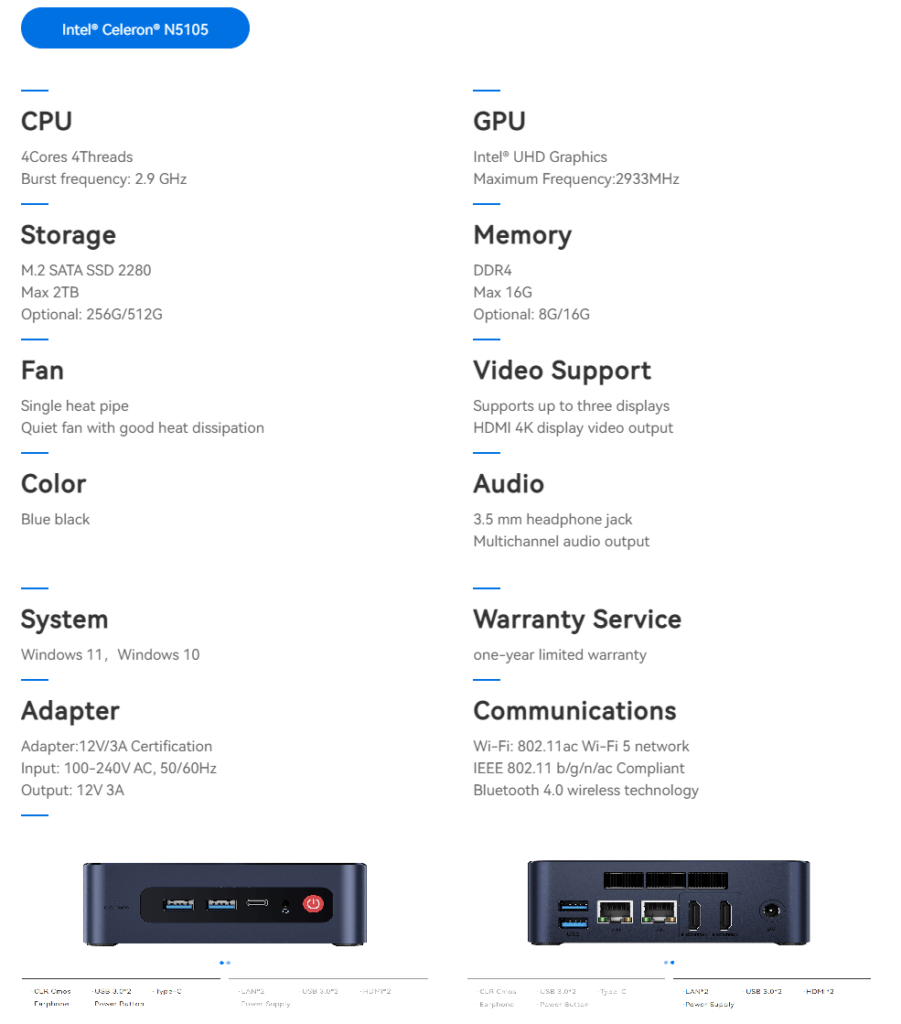

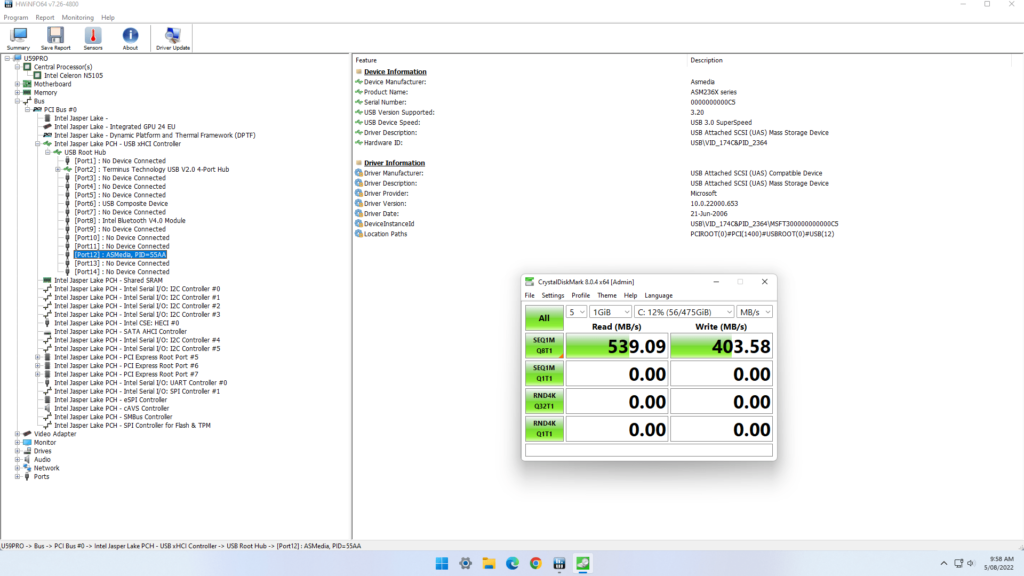
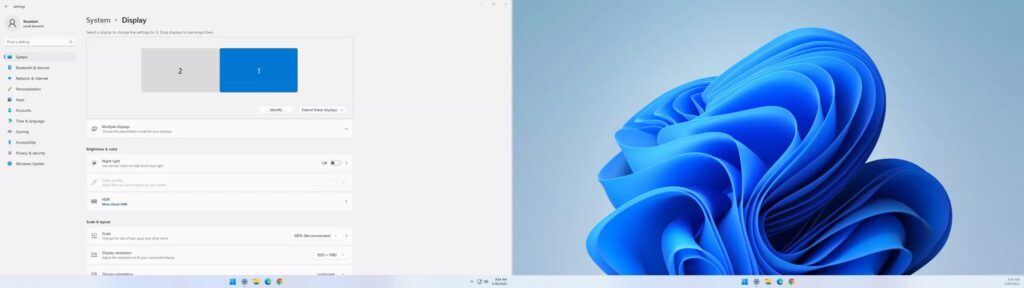
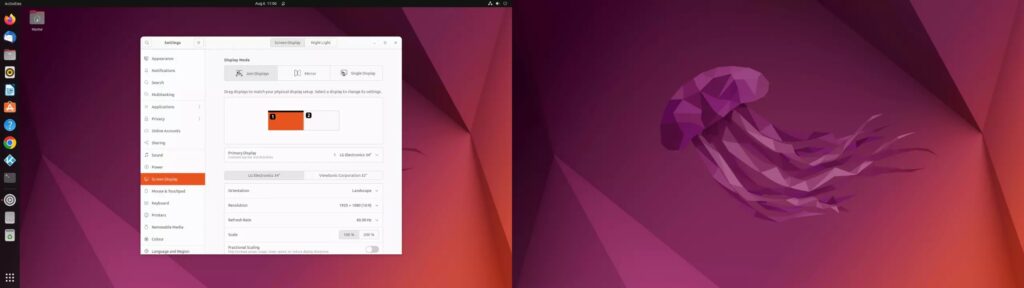

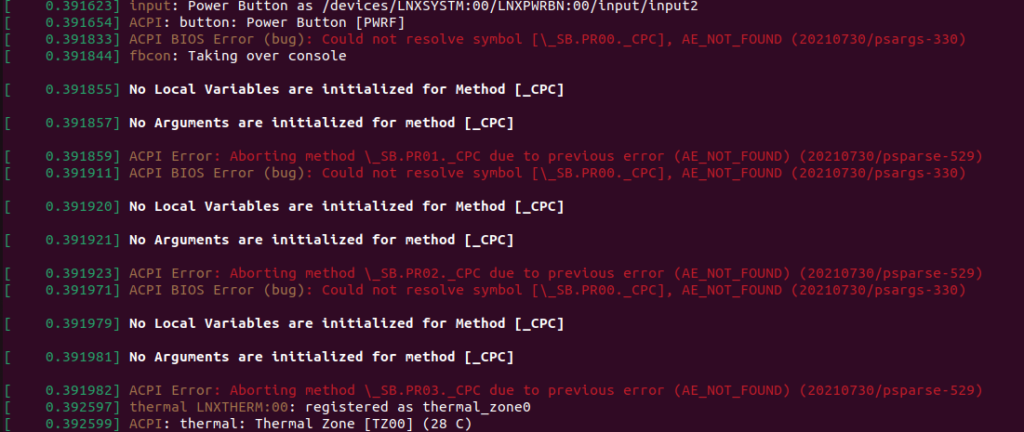
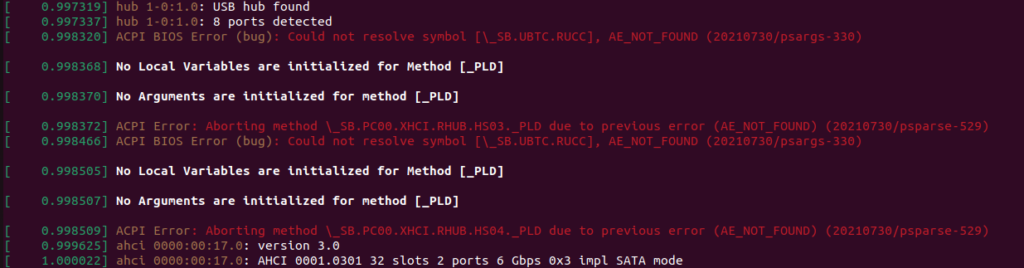
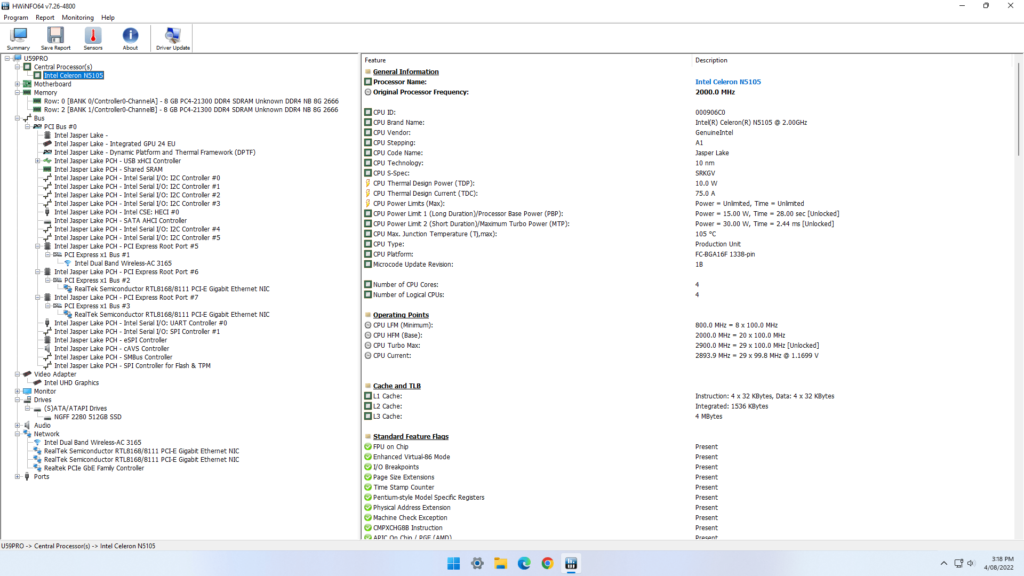
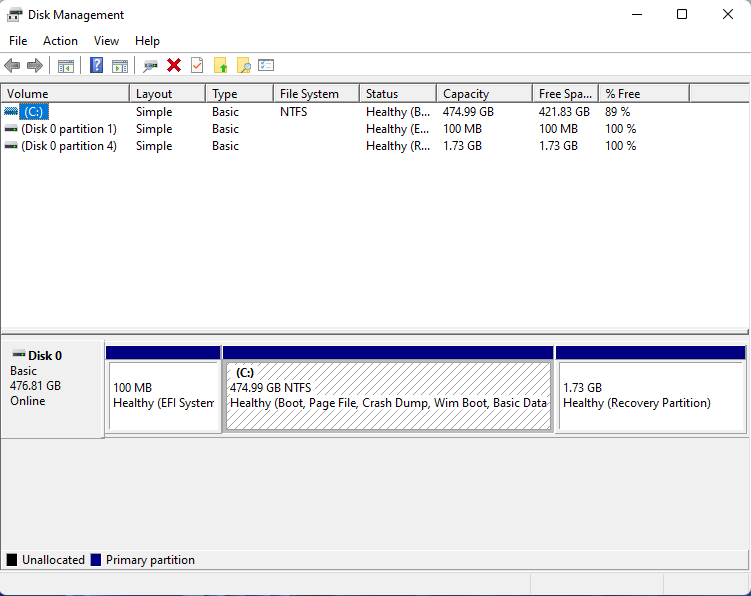
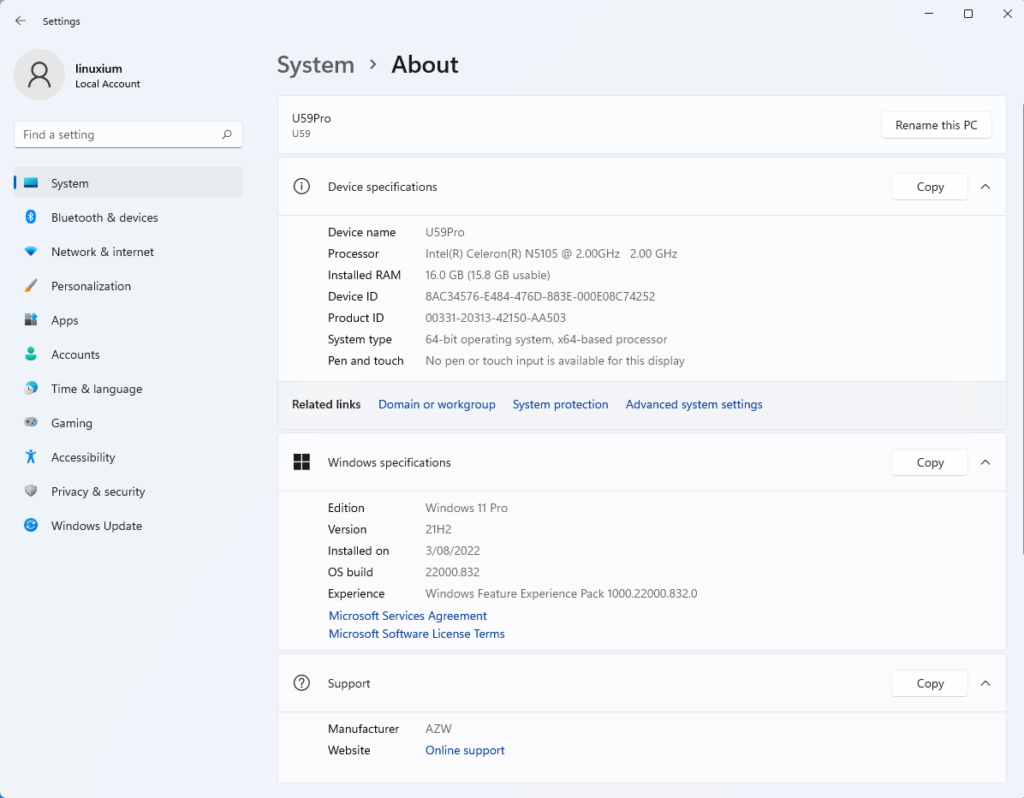
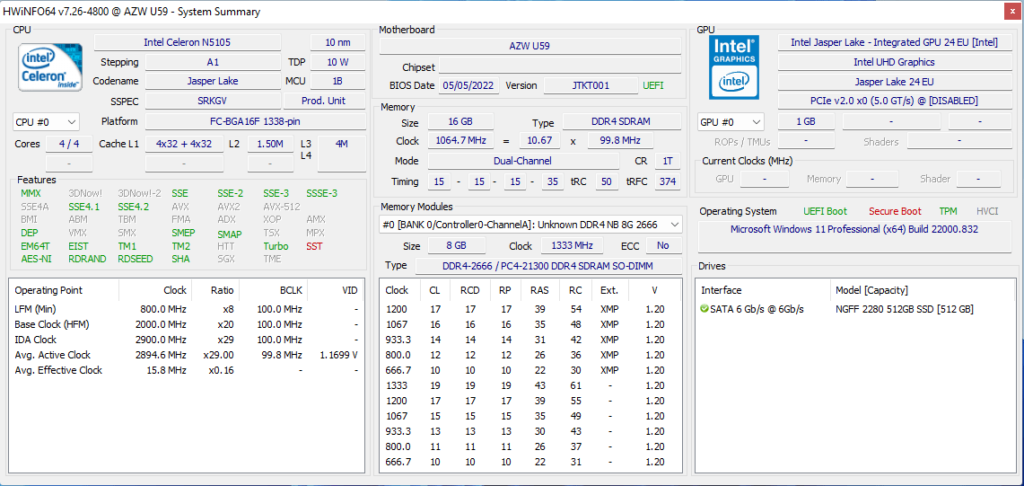
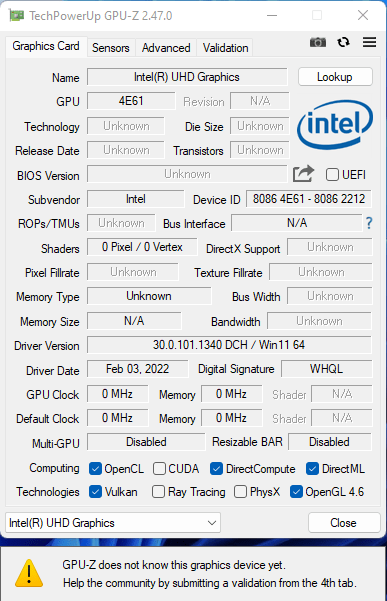
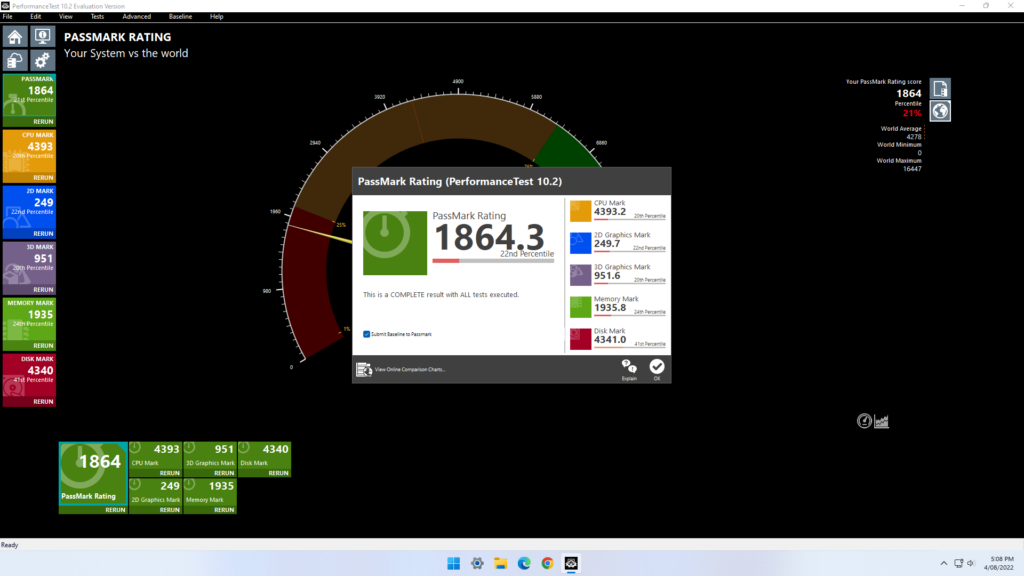
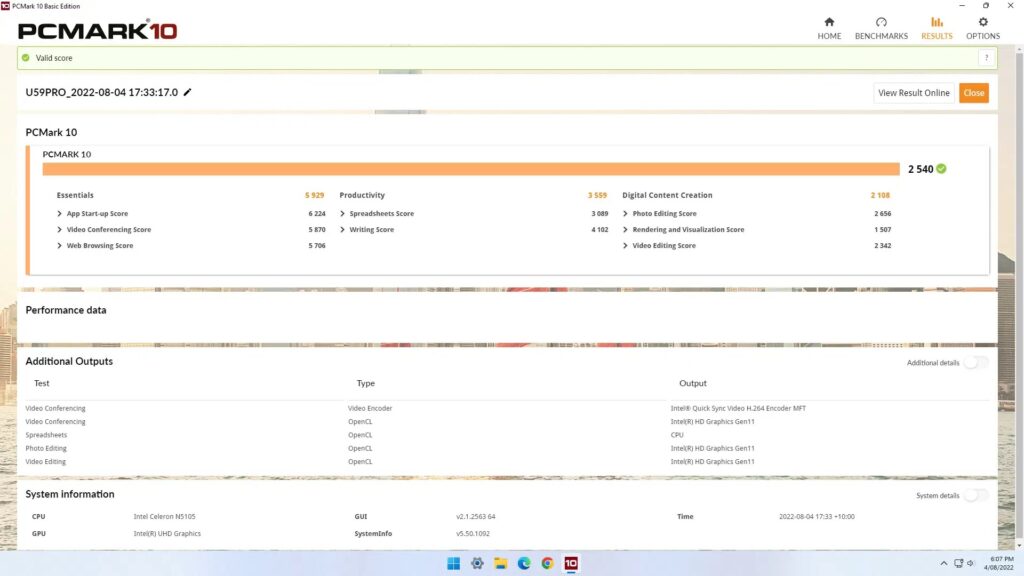
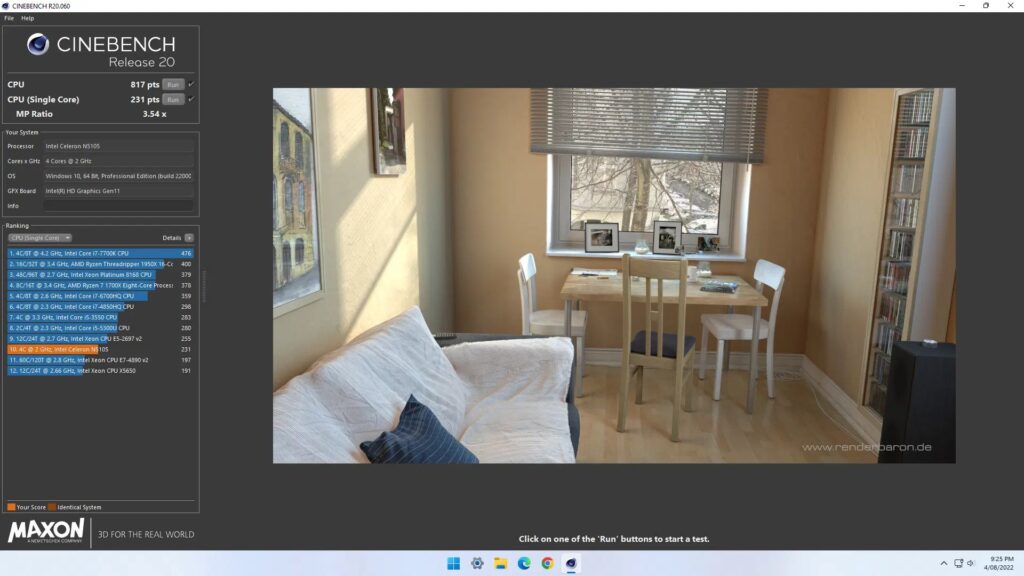
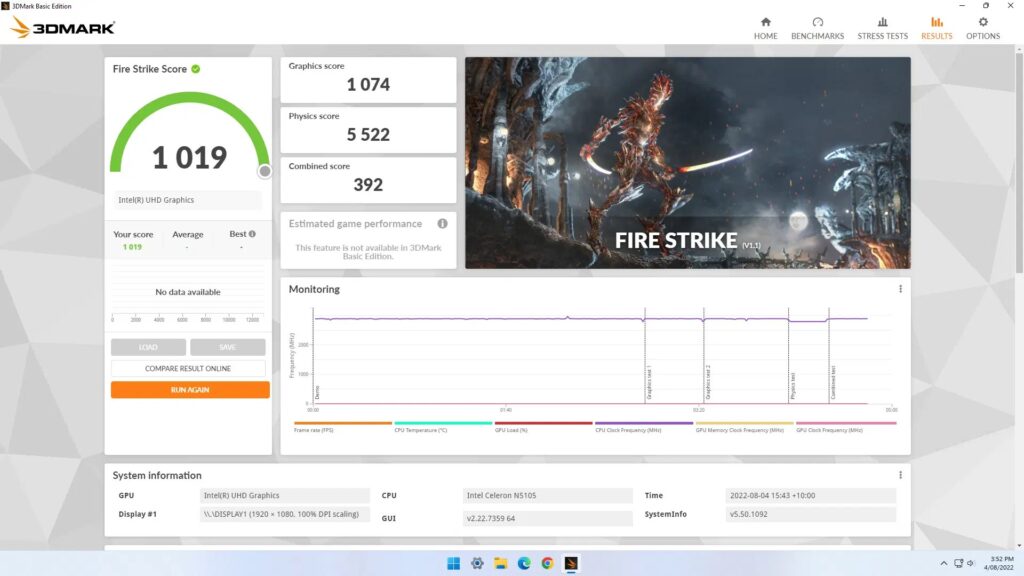
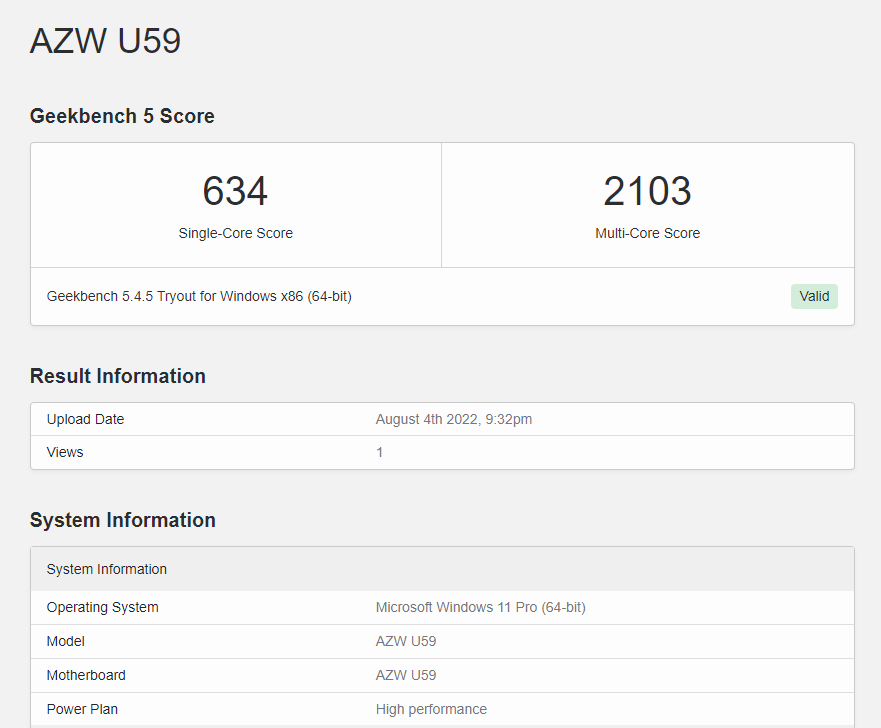
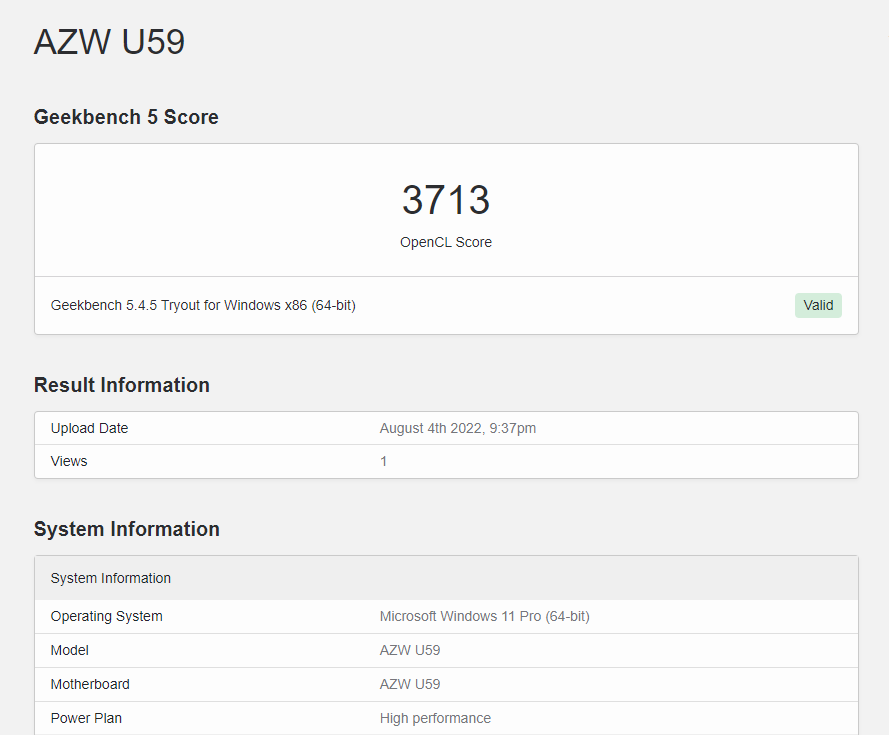
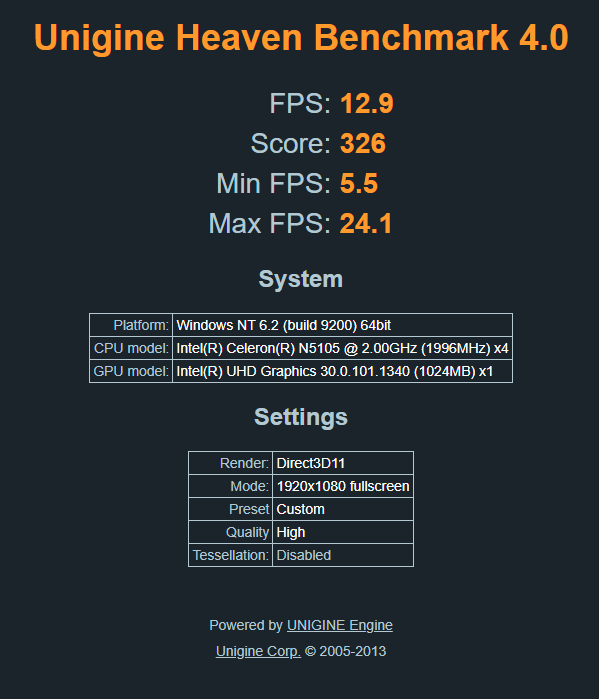
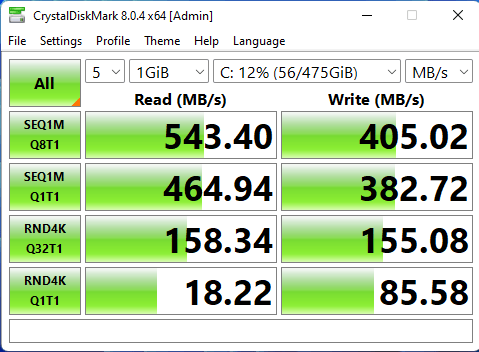
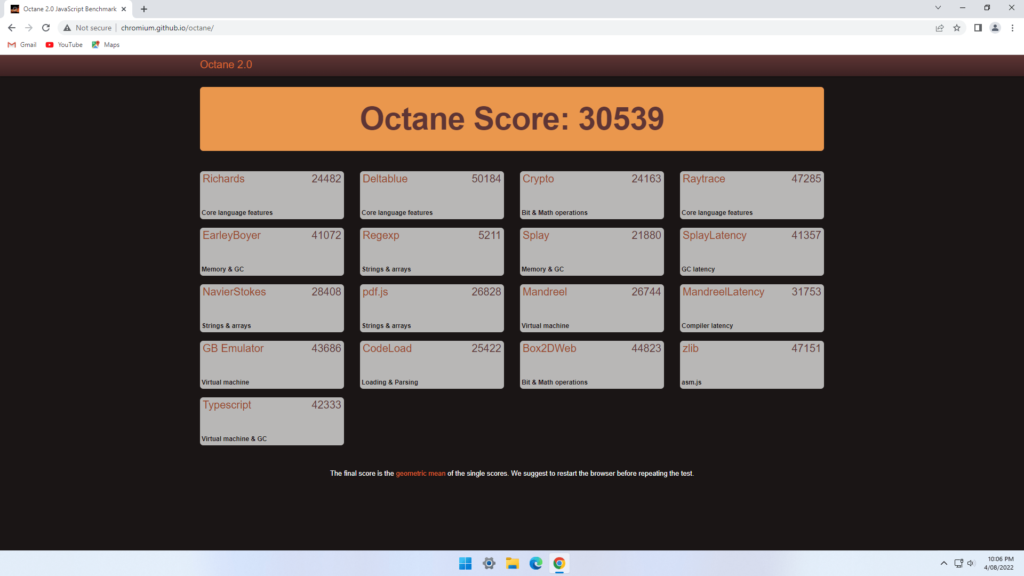
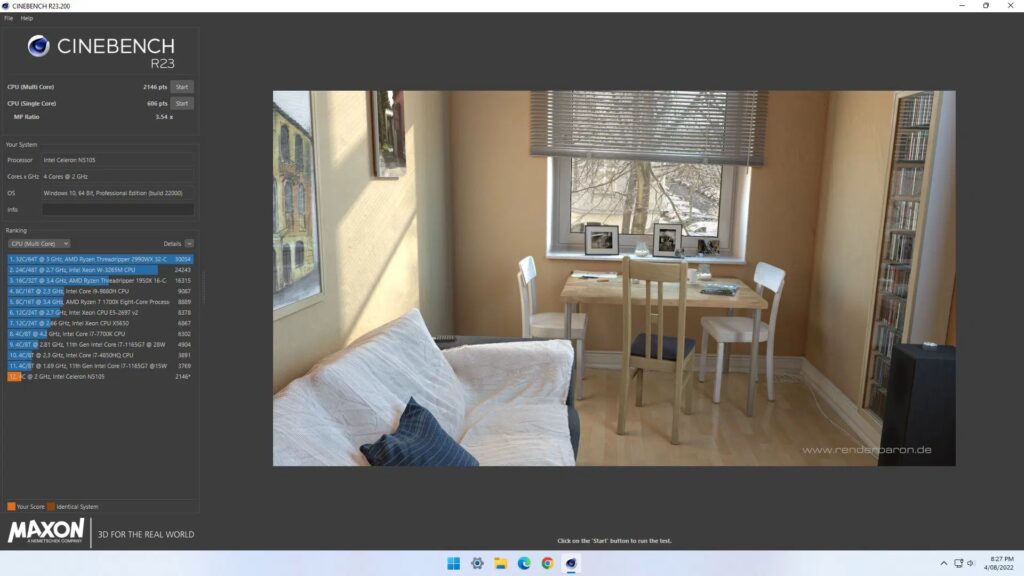
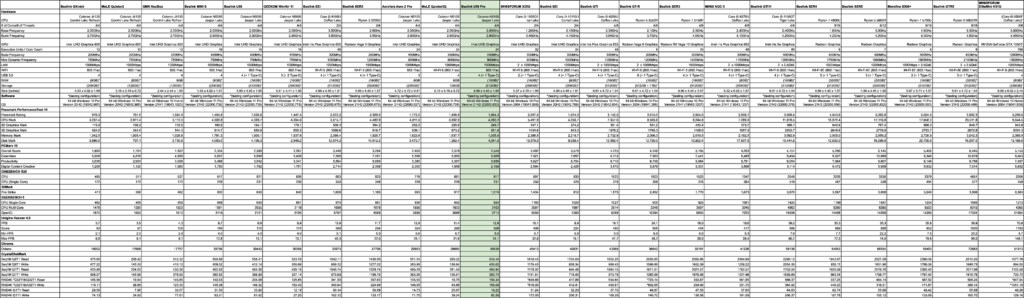
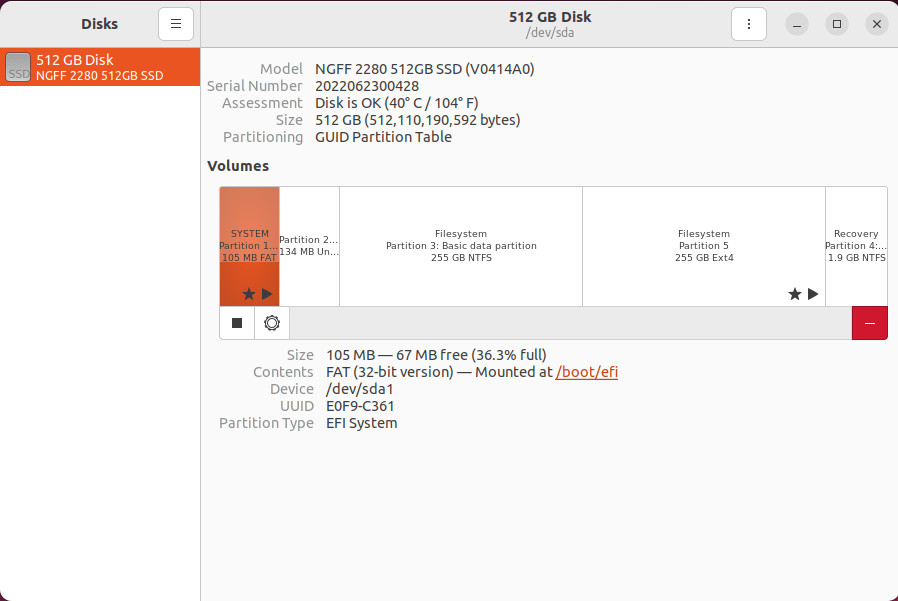

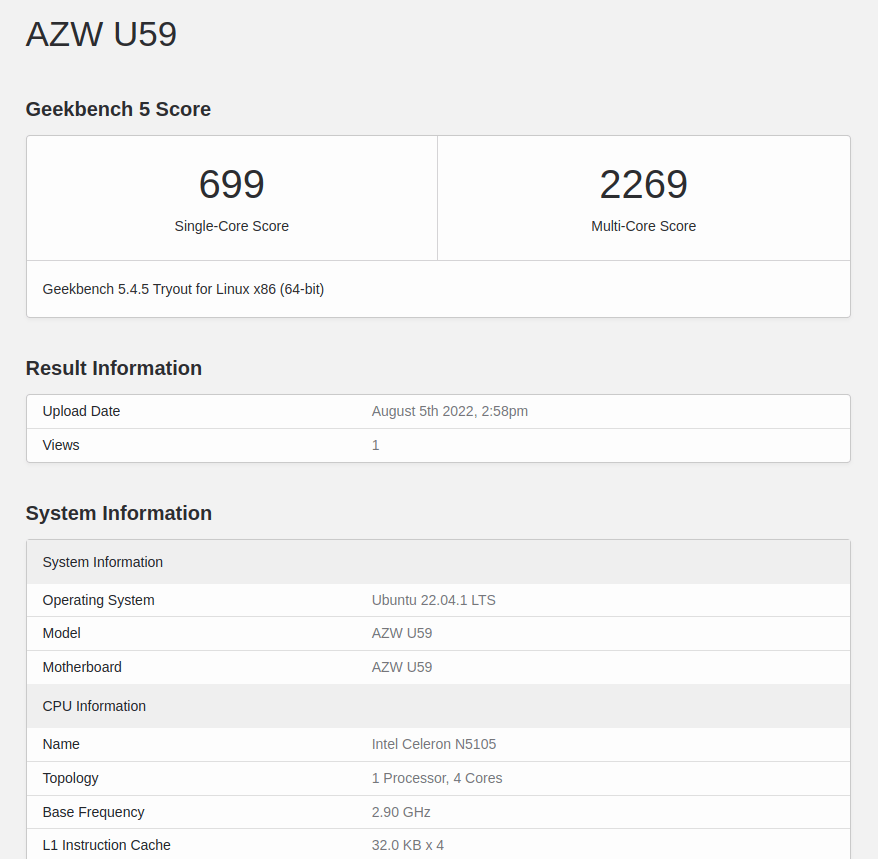
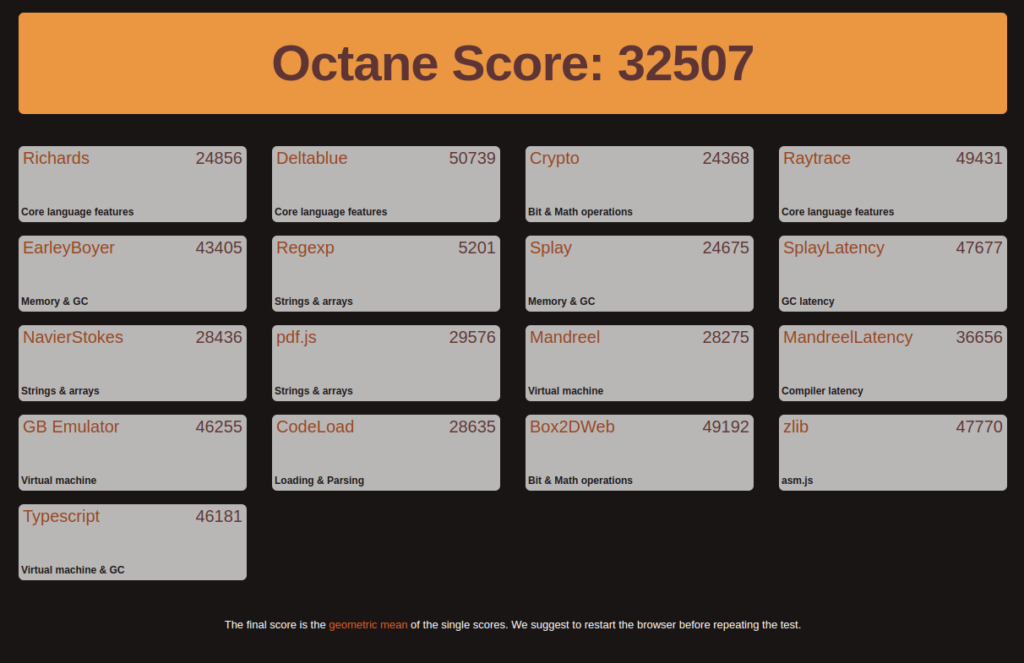
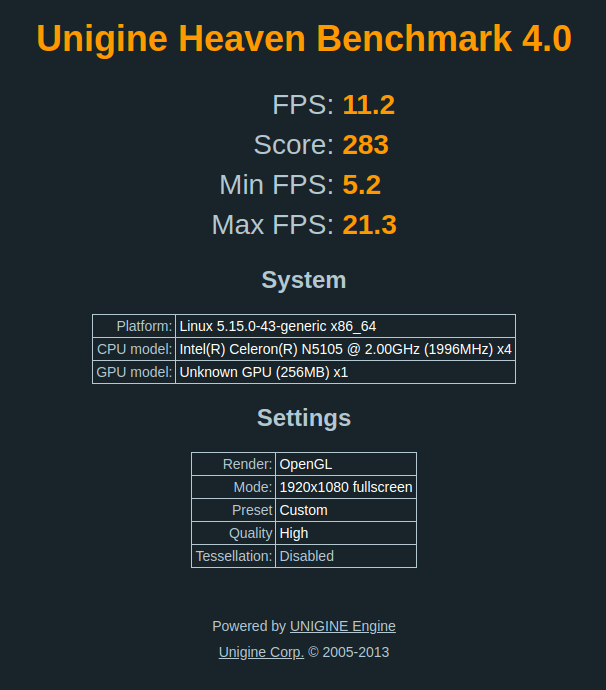

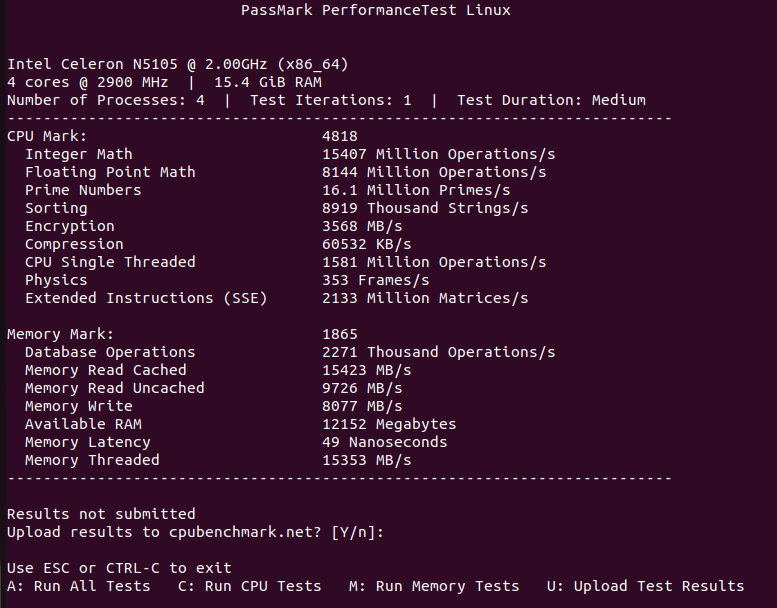
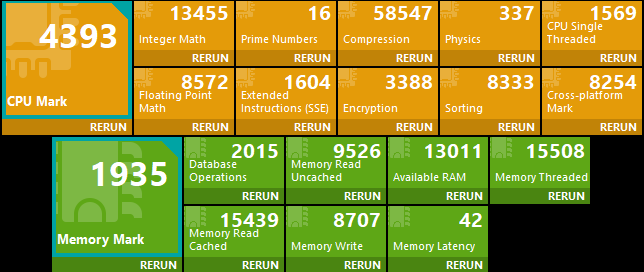
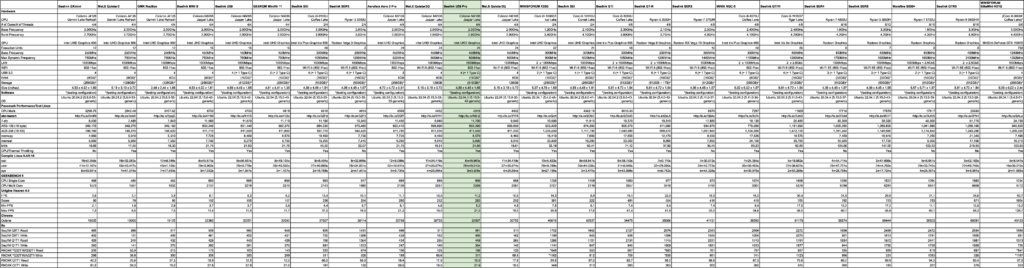
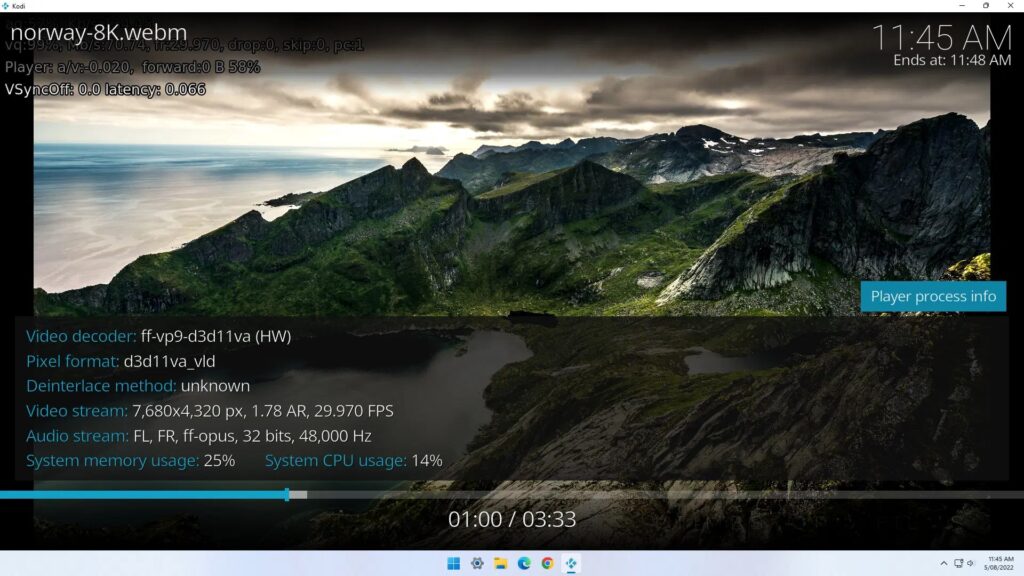
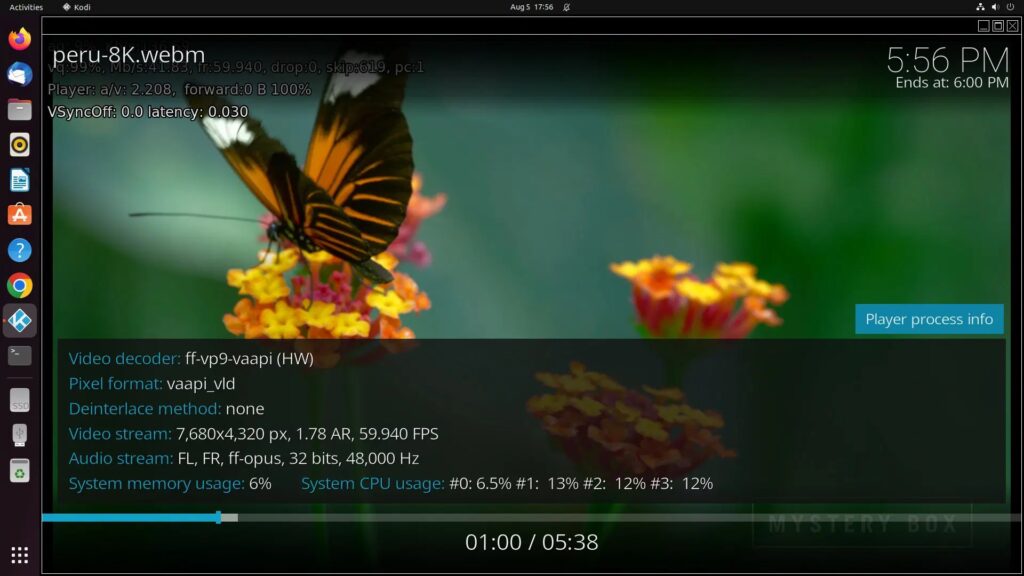
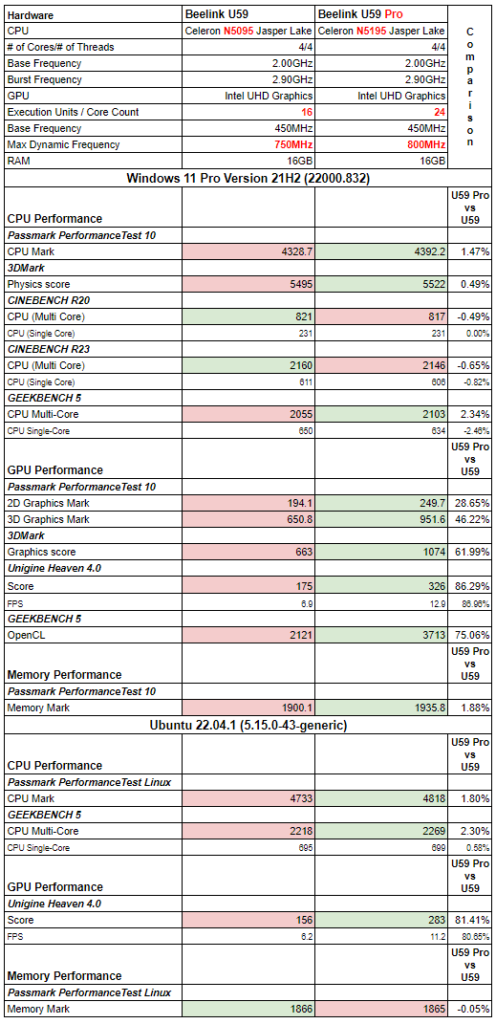
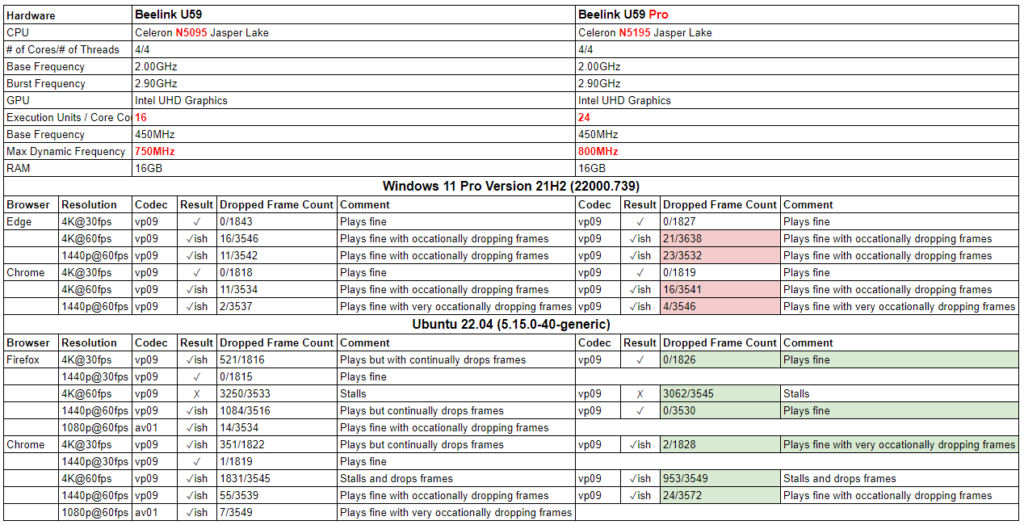

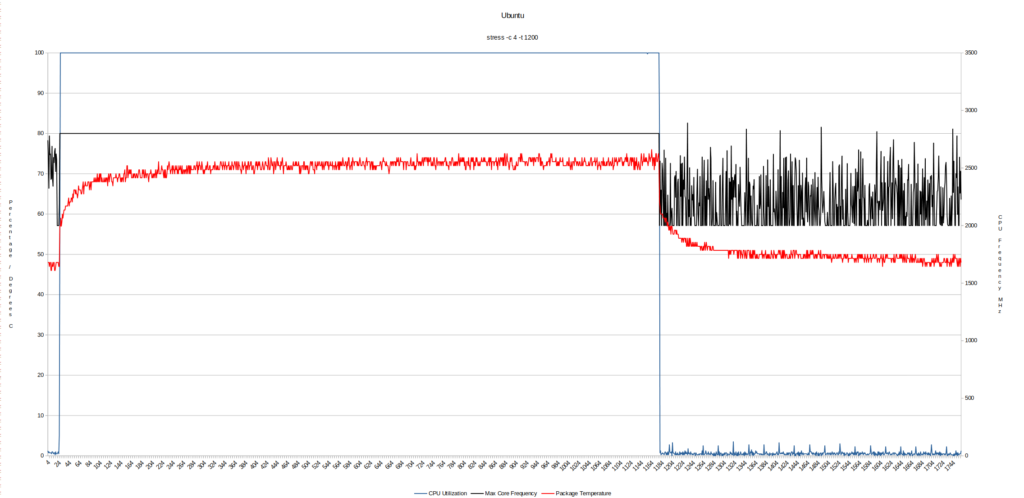

Подключил данный пк кабелем hdmi к монитору с частотой до 165 гц, но на родном разрешении 2560*1440 было доступно только 60, а на fullhd — 120 гц. Если вы говорите что «порт Type-C также поддерживает вывод видео через «Альтернативный режим» то поможет ли подключение данного пк к монитору через usb-c кабелем dp-usb_c добиться хотябы 120 гц на windows или его пропускной способности не хватит?